Įjungę nešiojamąjį arba stalinį kompiuterį, jei susidursite su „ CMOS kontrolinė suma neteisinga “, šis straipsnis padės išspręsti problemą. The CMOS kontrolinės sumos klaidos arba problemos dažniausiai kyla, kai įvyksta konfliktas tarp CMOS ir BIOS. Yra daug šių problemų priežasčių, pvz., išsikrovusi CMOS baterija, sugadinta arba pažeista BIOS, sugadinti CMOS duomenys ir kt.
Visas klaidos pranešimas yra toks:
CMOS kontrolinė suma neteisinga, CMOS bus iš naujo nustatytas į numatytąją konfigūraciją ir kompiuteris iš naujo paleis CMOS Reset (502)

CMOS reiškia papildomą metalo oksido puslaidininkį. Tai lustas, įdėtas į pagrindinę plokštę, ir joje saugomi BIOS nustatymai. CMOS lustui reikalingas nuolatinis maitinimas, net kai kompiuteris yra išjungtas. Šį maitinimą jis gauna iš CMOS baterijos. Kai įjungiate kompiuterį, BIOS nuskaito paskutinius išsaugotus nustatymus iš CMOS prieš paleisdama „Windows“.
Pataisymas Netinkama CMOS kontrolinė suma, HP kompiuteriuose klaida Reset (502).
Kai paleidžiate sistemą, pirmiausia ji atlieka BIOS kontrolinės sumos testą. Jei kontrolinės sumos testas yra neteisingas, daroma prielaida, kad BIOS yra sugadinta ir įdiegta paslėpta BIOS kopija. Tokiu atveju HP kompiuteris 15 sekundžių rodo aukščiau pateiktą klaidos pranešimą, po kurio paleidimo procesas tęsiamas automatiškai. Jei nenorite laukti 15 sekundžių, galite iš naujo paleisti sistemą paspausdami Įeikite Raktas.
atnaujinti „Bluetooth“ tvarkyklę
Naudokite šiuos pataisymus, kad išspręstumėte ' CMOS kontrolinė suma neteisinga “ klaida HP kompiuteriuose.
- Iš naujo nustatykite arba išvalykite CMOS
- Pakeiskite CMOS bateriją
- Atlikite automatinį remontą
- Atkurkite savo BIOS
- Nuvežkite įrenginį remontuoti
Prieš pradėdami, paspauskite klavišą Enter, kad iš naujo paleistumėte kompiuterį ir patikrintumėte, ar problema išnyksta.
įdiegti terminalą
1] Iš naujo nustatykite arba išvalykite CMOS
Kaip minėta pirmiau, problema gali kilti, jei CMOS duomenys yra sugadinti. Tokiu atveju padeda iš naujo nustatyti CMOS. Šis veiksmas taip pat vadinamas CMOS išvalymu. CMOS nustatymo iš naujo arba išvalymo veiksmai skirtingiems HP kompiuterių modeliams skiriasi. Todėl turite apsilankyti oficialioje HP svetainėje ir įvesti savo gaminio modelio numeris , tada vadovaukitės ten pateiktomis instrukcijomis.
Jei nerandate veiksmų, kaip iš naujo nustatyti nešiojamojo ar stalinio kompiuterio CMOS, galite atlikti bendruosius veiksmus. Vykdykite šias instrukcijas:
- Išjunkite sistemą. Jei tai nešiojamas kompiuteris, išimkite įkroviklį (jei prijungtas). Jei tai stalinis kompiuteris, ištraukite maitinimo laidą iš sieninio lizdo ir iš kompiuterio.
- Paspauskite maitinimo mygtuką, kad visiškai išjungtumėte elektros energiją iš sistemos.
- Atsargiai atidarykite kompiuterį, kad pasiektumėte sisteminę plokštę. Jei nežinote, kaip tai padaryti, geriau kreiptis pagalbos į specialistą.
- Išimkite CMOS bateriją iš pagrindinės plokštės.
- Įsitikinkite, kad visi maitinimo laidai yra atjungti nuo kompiuterio. Dabar paspauskite ir palaikykite maitinimo mygtuką bent 60 sekundžių. Atlikę šį veiksmą, išeikvosite visą likusią kompiuterio galią ir iš naujo nustatysite CMOS.
- Iš naujo įdėkite CMOS bateriją ir vėl surinkite kompiuterį.
- Prijunkite maitinimo laidą prie kompiuterio. Dabar paspauskite ir palaikykite maitinimo mygtuką bent 20 sekundžių.
- Atleiskite maitinimo mygtuką ir leiskite sistemai paleisti. Galite pamatyti pranešimą, kad CMOS buvo nustatytas iš naujo. Šis pranešimas skirtingų modelių HP kompiuteriuose gali skirtis.
- Laikas BIOS turėtų rodyti 00:00. Jei ne, pakartokite pirmuosius 5 veiksmus, tačiau šį kartą turite paspausti ir palaikyti maitinimo mygtuką bent 120 sekundžių.
Dabar patikrinkite, ar problema išlieka.
2] Pakeiskite CMOS bateriją
Dažniausiai ši problema kyla, kai išsenka CMOS baterija. Daugelis vartotojų nustatė, kad problema kilo dėl išsikrovusios CMOS baterijos. Taip gali būti su jumis. Pakeiskite CMOS bateriją ir pažiūrėkite, ar tai padeda. Jei nežinote, kaip tai padaryti, turėtumėte kreiptis pagalbos į techniką.
3] Atlikite automatinį remontą
Viena iš galimų šios problemos priežasčių yra sugadinti sistemos failai. Automatinio remonto atlikimas gali padėti. Norėdami tai padaryti, turite įveskite Windows atkūrimo aplinką .
Jei galite paleisti „Windows“, galite įvesti „Windows RE“ naudodami „Windows“ nustatymus.
Jei negalite paleisti sistemos Windows, turite įvesti Windows RE, sutrikdydami įprastą paleidimo procesą. Norėdami tai padaryti, paspauskite ir palaikykite maitinimo mygtuką, kol kompiuteris išsijungs. Tada vėl įjunkite. Kai pamatysite kompiuterio gamintojo logotipą arba Windows piktogramą, dar kartą paspauskite maitinimo mygtuką, kad išjungtumėte kompiuterį. Kartokite šį procesą, kol „Windows“ įjungs išplėstinio atkūrimo režimą.
4] Atkurkite BIOS
Jei nė vienas iš aukščiau pateiktų pataisymų jums nepadėjo, gali būti, kad jūsų BIOS buvo sugadintas. Daugelis HP kompiuterių turi avarinio BIOS atkūrimo funkciją, kuri leidžia vartotojams atkurti BIOS į paskutinę veikimo būseną. Vykdykite toliau pateiktas instrukcijas:
- Išjunkite kompiuterį.
- Jei turite nešiojamąjį kompiuterį, išjungę laikykite jį prijungtą prie įkroviklio.
- Kai kompiuteris vis dar išjungtas, paspauskite ir palaikykite Laimėk ir B raktus vienu metu.
- Vis dar spausdami „Win“ ir „B“ klavišus paspauskite ir palaikykite maitinimo mygtuką iki 3 sekundžių.
- Atleiskite maitinimo mygtuką, bet neatleiskite Win ir B klavišų. Išgirsite pyptelėjimą. Po to atleiskite Win ir B klavišus. (Ekranas gali likti tuščias iki 30–60 sekundžių).
- Dabar turėtumėte pamatyti BIOS atnaujinimo ekraną. Jei ne, pakartokite visą procesą dar kartą.
- BIOS naujinimas prasidės automatiškai. Tegul jis bus visiškai atnaujintas. Sėkmingai atnaujinę HP BIOS spustelėkite Tęsti paleidimą norėdami iš naujo paleisti kompiuterį.
- Jei matote BIOS atkūrimo raginimą, paspauskite Įeikite norėdami tęsti „Windows“ įkėlimą.
Jei, nepaisant to, kad pakartojote aukščiau aprašytą procesą, nematysite BIOS naujinimo ekrano, jūsų kompiuteris gali nepalaikyti šios funkcijos arba gali kilti kompiuterio aparatinės įrangos problema.
Skaityti : Atnaujinus BIOS, TPM nepavyko inicijuoti .
galios viršįtampio USB prievadas
Atkurkite savo HP BIOS naudodami USB atmintinę
Jei atlikus aukščiau nurodytus veiksmus nepavyksta atkurti BIOS arba jei jūsų kompiuteris nepalaiko šios funkcijos, turite atkurti BIOS naudodami USB diską. Tam jums reikės veikiančio kompiuterio.
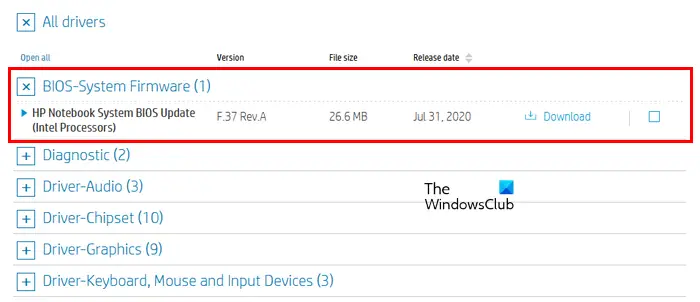
- Apsilankykite oficialioje HP svetainėje veikiančiu kompiuteriu.
- Įveskite gaminio numerį ir serijos numerį.
- Pasirinkite savo operacinę sistemą ir spustelėkite Tęsti .
- Išplėskite Visi vairuotojai skyrių, tada išplėskite BIOS sistemos programinė įranga arba panašioje dalyje.
- Spustelėkite parsisiųsti ir išsaugokite failą savo kompiuteryje. Jei gaunate raginimą atnaujinti BIOS naudojant HP palaikymo asistentas , ignoruokite jį ir atsisiųskite failą rankiniu būdu.
Norėdami nustatyti BIOS naujinimus USB atmintinėje, prijunkite USB diską prie kompiuterio. Jis turi būti tuščias; todėl sukurkite visų duomenų atsarginę kopiją ir suformatuokite USB atmintinę. Be to, USB atmintinės failų sistema turi būti FAT32. Jei tai NTFS, pakeiskite jos failų sistemą į FAT32. Vykdydami greitąjį formatavimą galite pasirinkti failų sistemą išskleidžiamajame meniu. Dabar atlikite toliau nurodytus veiksmus.
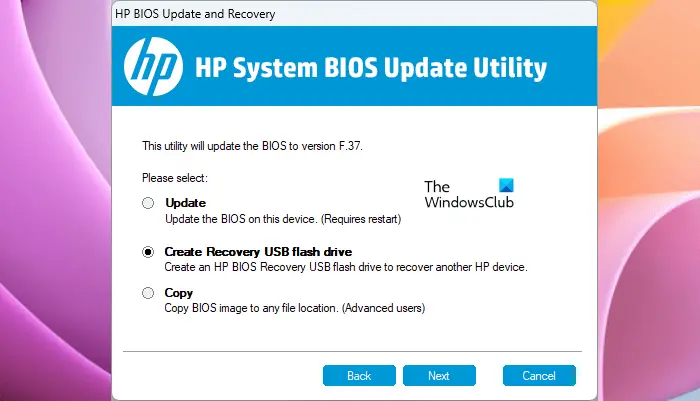
- Paleiskite BIOS naujinimo exe failą.
- Spustelėkite Taip UAC raginime.
- Vykdykite ekrane pateikiamas instrukcijas, kol programinė įranga ištrauks failus.
- Išskleidus failą, HP BIOS sistemos naujinimo įrankis atsidarys automatiškai.
- Spustelėkite Kitas HP BIOS sistemos naujinimo priemonėje.
- Dabar pasirinkite Crate Recovery USB atmintinė parinktį ir spustelėkite Kitas .
- Pasirinkite savo USB atmintinę ir spustelėkite Kitas . Po to BIOS failai bus nukopijuoti į jūsų USB atmintinę.
- Kai procesas bus baigtas, spustelėkite Baigti ir tada spustelėkite Atšaukti norėdami išeiti iš HP BIOS sistemos naujinimo paslaugų programos.
Dabar išjunkite kompiuterį, kuriame turite įdiegti šį naujinimą. Išjungę palaukite 5 sekundes ir įdėkite USB atmintinę. Įsitikinkite, kad įkroviklis prijungtas prie sistemos (jei turite nešiojamąjį kompiuterį). Dabar vykdykite šias instrukcijas:
- Paspauskite ir palaikykite Laimėk ir B raktus kartu, kol sistema vis dar išjungta.
- Laikykite nuspaudę „Win“ ir „B“ klavišus, tada paspauskite ir palaikykite maitinimo mygtuką iki 3 sekundžių.
- Atleiskite maitinimo mygtuką, bet laikykite nuspaudę Win ir B klavišus, kol pamatysite BIOS atnaujinimo ekraną.
- BIOS naujinimas prasidės automatiškai. Tegul baigiasi. Po to spustelėkite Tęsti paleidimą .
- Jei matote BIOS atkūrimo raginimą, paspauskite Įeikite .
Aukščiau pateikti veiksmai išspręs jūsų problemą.
5] Nuvežkite savo įrenginį taisyti
Jei problema išlieka, gali kilti aparatinės įrangos problema. Todėl turėtumėte nunešti kompiuterį į HP aptarnavimo centrą.
Skaityti : Įdiegtas naujas CPU. Sugadintas fTPM NV arba pakeista fTPM NV struktūra .
neveikia „Google“ disko paieška
Kaip ištaisyti kontrolinės sumos klaidą BIOS?
BIOS kontrolinės sumos klaida gali atsirasti dėl BIOS sugadinimo arba išsikrovusios CMOS baterijos. Kartais už šią klaidą taip pat yra atsakinga sugedusi RAM. Norėdami ištaisyti šią klaidą, pakeiskite CMOS bateriją ir patikrinkite, ar tai padeda. Taip pat galite pabandyti išimti ir vėl įdėti trumpiklį ir RAM atmintines.
Ar išėmus bateriją iš naujo nustatomas CMOS?
Apskritai ne. Tik išėmus CMOS bateriją CMOS visiškai nenustatomas iš naujo. Jei norite iš naujo nustatyti CMOS, turite atlikti procesą, kurio metu reikia išleisti likusią kondensatorių galią. Norėdami tai padaryti, paspauskite ir palaikykite maitinimo mygtuką bent 60 arba 120 sekundžių. Tai atliks darbą už jus. Arba galite naudoti trumpiklio mygtuką pagrindinėje plokštėje, kad iš naujo nustatytumėte CMOS.
Skaitykite toliau : Pataisymo įspėjimas, pranešimas apie žemą sistemos akumuliatoriaus įtampą .















